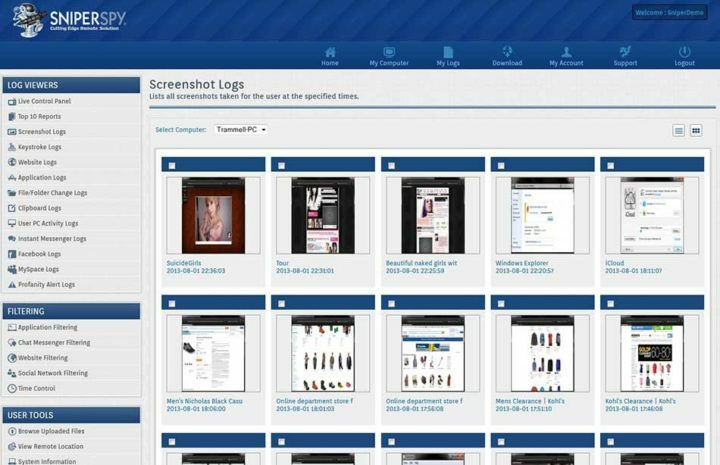Обновите свой компьютер до версии Pro или выполните некоторые команды
- Локальная политика безопасности — это часть редактора групповой политики, которую можно использовать для настройки безопасности вашей системы.
- Вы можете найти локальную политику безопасности в выпусках Enterprise, Pro и Education ОС Windows.
- Было бы лучше, если бы вы использовали скрипт для получения локальной политики безопасности на вашем ПК.

ИксУСТАНОВИТЕ, НАЖИМАЯ НА СКАЧАТЬ ФАЙЛ
Это программное обеспечение исправит распространенные компьютерные ошибки, защитит вас от потери файлов, вредоносного ПО, аппаратного сбоя и оптимизирует ваш компьютер для достижения максимальной производительности. Исправьте проблемы с ПК и удалите вирусы прямо сейчас, выполнив 3 простых шага:
- Скачать инструмент восстановления ПК Restoro который поставляется с запатентованными технологиями (патент доступен здесь).
- Нажмите Начать сканирование чтобы найти проблемы Windows, которые могут вызывать проблемы с ПК.
- Нажмите Починить все для устранения проблем, влияющих на безопасность и производительность вашего компьютера.
- Restoro был скачан пользователем 0 читателей в этом месяце.
С помощью консоли «Локальная политика безопасности» вы можете настроить политики безопасности для компьютеров или групп компьютеров, доступных в вашей сети. Однако несколько пользовательских отчетов подтверждают, что локальная политика безопасности отсутствует на их ПК с Windows 10.
Это может быть проблемой, особенно в Домашние версии ОС Windows. В этом руководстве мы покажем вам, как добавить локальную политику безопасности в Windows 10 и все способы ее открытия. Итак, давайте приступим к делу.
Почему в Windows 10 отсутствует локальная политика безопасности?
Если вы используете Windows 10 и при попытке открыть локальную политику безопасности вы получаете сообщение об ошибке Windows 10 не может найти secpol.msc. Это связано с тем, что вы используете Домашнюю версию Windows 10 на своем ПК.
Поскольку это расширенная функция и часть редактора групповой политики, которая позволяет администраторам администрировать или управлять разные параметры безопасности хост-компьютеров, Microsoft не включила это в домашние выпуски Windows 10 или 11.
Модуль локальной политики безопасности, а часто и весь редактор групповой политики, доступен только в выпусках Windows 10 Enterprise, Pro и Education. Если вы хотите получить доступ к локальной политике безопасности в редакции Windows 10 Home, вы включили ее вручную.
Как включить локальную политику безопасности в Windows 10?
- Почему в Windows 10 отсутствует локальная политика безопасности?
- Как включить локальную политику безопасности в Windows 10?
- 1. Запустите несколько команд
- 2. Использовать скрипт
- 3. Обновите до Windows 10 Pro
- Как открыть локальную политику безопасности в Windows 10?
- 1. Используйте диалоговое окно «Выполнить»
- 2. Используйте панель управления
- 3. Используйте командную строку
- 4. Используйте диспетчер задач
- 5. Используйте Проводник
1. Запустите несколько команд
- нажмите Победить ключ, чтобы открыть Начинать меню.
- Открыть Командная строка от имени администратора.

- Введите приведенные ниже команды одну за другой и нажмите Входить после каждого.
ДЛЯ %F IN ("%SystemRoot%\servicing\Packages\Microsoft-Windows-GroupPolicy-ClientTools-Package~*.mum") DO ( DISM /Online /NoRestart /Add-Package:"%F" )FOR %F IN ("%SystemRoot%\servicing\Packages\Microsoft-Windows-GroupPolicy-ClientExtensions-Package~*.mum") DO ( DISM /Online /NoRestart /Add-Package:"%F" ) - Перезапуск ваш ПК.
2. Использовать скрипт
- Скачать скрипт SecPol.
- Щелкните правой кнопкой мыши на скачанный файл и извлеките его.
- Убедитесь, что вы подключен к интернету.
- Откройте папку и щелкните правой кнопкой мыши на файл gpedit-enabler.bat.
- Выберите Запустить от имени администратора вариант.
- Откроется командная строка и установит необходимые файлы автоматически на вашем ПК.

- Когда Нажмите любую клавишу для продолжения сообщение отображается в командной строке, нажмите любую клавишу для выхода CMD.
- Перезапуск ваш ПК.
3. Обновите до Windows 10 Pro
- Нажимать Победить + я ключи, чтобы открыть Настройки меню.
- Выбирать Обновление и безопасность.

- Нажмите на Активация на левой панели.

- Выберите Иди в магазин вариант.

- Купить Pro-версию Windows 10.
- После обновления системы у вас будет встроенный редактор групповой политики.
Как открыть локальную политику безопасности в Windows 10?
1. Используйте диалоговое окно «Выполнить»
- Нажимать Победить + р ключи, чтобы открыть Бегать диалог.
- Тип secpol.msc и нажмите Входить.

- Откроется локальная политика безопасности.
2. Используйте панель управления
- нажмите Победить ключ, чтобы открыть Начинать меню.
- Открыть Панель управления.

- Переключить на Маленькие значки под Просмотр по вариант.

- Нажмите на Инструменты Windows.

- Выбирать Локальная политика безопасности.

3. Используйте командную строку
- нажмите Победить ключ, чтобы открыть Начинать меню.
- Открыть Командная строка от имени администратора.

- Введите приведенную ниже команду и нажмите Входить.
секпол
4. Используйте диспетчер задач
- нажмите Победить ключ, чтобы открыть Начинать меню.
- Тип Диспетчер задач и откройте его.

- Нажмите на Файл.

- Выбирать Запустить новую задачу.

- Тип secpol.msc в Создать новую задачу окно.
5. Используйте Проводник
- Нажимать Победить + Е ключи, чтобы открыть Проводник.
- Тип secpol.msc в адресной строке и нажмите Входить.
- Откроется локальная политика безопасности..
Совет эксперта:
СПОНСОР
Некоторые проблемы с ПК трудно решить, особенно когда речь идет о поврежденных репозиториях или отсутствующих файлах Windows. Если у вас возникли проблемы с исправлением ошибки, возможно, ваша система частично сломана.
Мы рекомендуем установить Restoro, инструмент, который просканирует вашу машину и определит, в чем проблема.
кликните сюда скачать и начать ремонт.
Это разные способы открыть локальную политику безопасности на ПК с Windows 10. Обратите внимание, что вы сможете получить доступ к локальной политике безопасности только после того, как добавите ее с помощью методов, упомянутых выше.
Мы перечислили множество способов открыть редактор групповой политики на ПК с Windows 11. В руководстве также упоминается включение его, если вы используете домашнюю версию Windows 11.
Для пользователей, которые ищут способы решения Ошибка редактора групповой политики на ПК с Windows 10 или ноутбук, у нас есть множество решений, которые помогут вам решить эту проблему.
Если Локальная политика безопасности отсутствует в вашей Windows 11 ПК, вам следует ознакомиться с нашим руководством и включить его.
Не стесняйтесь сообщить нам в комментариях ниже, если это руководство помогло вам решить проблему с локальной политикой безопасности, отсутствующей в Windows 10.
Все еще есть проблемы? Исправьте их с помощью этого инструмента:
СПОНСОР
Если приведенные выше советы не помогли решить вашу проблему, на вашем ПК могут возникнуть более серьезные проблемы с Windows. Мы рекомендуем загрузка этого инструмента для ремонта ПК (оценка «Отлично» на TrustPilot.com), чтобы легко их решать. После установки просто нажмите кнопку Начать сканирование кнопку, а затем нажмите на Починить все.